Hướng dẫn Rút Qrdo về sàn giao dịch
Hướng dẫn Rút Qrdo về sàn giao dịch
- Tạo địa chỉ rút tiền mới
Nếu bạn không có địa chỉ rút tiền, bạn cần tạo một địa chỉ trước khi giao dịch. Danh mục đầu tư phải có địa chỉ rút tiền để giao dịch xảy ra. Mỗi tài sản trong danh mục có thể có một địa chỉ rút tiền khác nhau. Với tư cách là người đặt lệnh giao dịch rút tiền, bạn xác nhận quyết định của mình bằng cách cho phép sử dụng Ứng dụng Qredo Signing.
Về bản chất, địa chỉ rút tiền là một khối khác trên chuỗi khối tiền điện tử cơ bản. Theo cách tương tự như địa chỉ gửi tiền, blockchain Qredo nhận dạng định dạng.
Lưu ý: Các danh mục đầu tư khác nhau có thể sử dụng cùng một địa chỉ rút tiền.
- Chuyển đến Holdings> Fund> Asset> Addresses> Withdraw. Nếu thêm địa chỉ lần đầu tiên, màn hình sẽ xuất hiện như sau:
Nếu một hoặc nhiều địa chỉ đã được thêm vào, những địa chỉ này sẽ xuất hiện trên màn hình. Tuy nhiên, trên màn hình luôn hiển thị nút Add Withdrawal Address.
- Nhấp vào Add Withdrawal Address.
- Đảm bảo rằng danh mục bạn đang thêm địa chỉ sẽ hiển thị trong danh sách Fund.
- Chọn loại tài sản trong ô Asset.
- Nhập tên duy nhất cho ví trong Wallet Name.
Đảm bảo rằng tên ví không bao gồm cách trống.
- Nhập địa chỉ ví vào ô Wallet Address.
- Nhấp vào Tiếp tục. Xem Ủy quyền một địa chỉ (Người khởi tạo giao dịch) bên dưới.
- Địa chỉ Ủy quyền (Người khởi tạo giao dịch)
- Nhấn vào thông báo mà bạn nhận được trên điện thoại của mình. Màn hình Địa chỉ rút tiền hiển thị chi tiết của giao dịch bao gồm cả phí.
- Tên của địa chỉ ví.
- Danh mục địa chỉ rút tiền.
- Tên của tài sản.
- Tên của người khởi tạo giao dịch.
- Thời gian và ngày hết hạn của yêu cầu.
Bạn cũng có thể xem các chi tiết khác về địa chỉ rút tiền bao gồm:
- chuỗi chữ và số của địa chỉ.
- thông tin chi tiết của người khởi tạo giao dịch (bao gồm địa chỉ email và tên đăng nhập).
- ngày bắt đầu tạo địa chỉ.
- Để ủy quyền, hãy nhấn vào Authorize.
- Để từ chối, hãy nhấn vào Reject.
Sau khi thực hiện ủy quyền hoặc từ chối, bạn đăng nhập bằng tính năng sinh trắc học của điện thoại và mã PIN 6 chữ số, sau đó chạm vào xác nhận trên màn hình xác nhận.
- Tạo giao dịch
Để rút tiền điện tử, Ứng dụng Ví Qredo bao gồm một trình hướng dẫn cho phép bạn rút một lượng tài sản cụ thể từ danh mục. Cần phải có một địa chỉ tiền điện tử đích để nhận tài sản. Bạn phải đảm bảo rằng bạn nhập đúng loại tiền, số tiền, địa chỉ và danh mục để rút tiền. Bạn cũng đặt ngày và giờ hoặc số ngày để người quản lý phê duyệt, theo độ dài của quá trình phê duyệt. Bạn xem xét và chấp thuận giao dịch trước khi người giám sát được thông báo.
Bạn cũng được thông báo khi giao dịch rút tiền hoàn tất qua email.
Bạn có thể tạo một giao dịch từ chế độ xem Tài sản hoặc chế độ xem Sổ cái. Tạo từ chế độ xem Tài sản hiển thị số dư của tài sản và chuẩn bị trước các trường danh mục và tài sản.
Nếu bạn không có địa chỉ rút tiền, ứng dụng sẽ hiển thị thông báo và hướng dẫn bạn tạo địa chỉ.
- Chuyển đến Holdings> Fund> Asset
Khi tạo giao dịch từ chế độ xem Sổ cái, hãy nhấp vào:
- Nhấp vào New TX. Cửa sổ Chọn Loại hiển thị.
- Chọn tùy chọn Withdraw trong hộp Chọn Loại.
- Nhấp vào Tiếp tục. Màn hình Rút tiền hiển thị bao gồm một thanh cuộn cho phép bạn cuộn xuống các tùy chọn khác.
- Trong phần From, đảm bảo rằng danh mục mà bạn muốn rút tài sản từ đó được chọn trong danh sách Fund.
- Quan sát tài sản bạn muốn rút có xuất hiện trong danh sách Asset.
- Chọn địa chỉ mà bạn muốn gửi mật mã trong danh sách To.
- Nhập số tiền bạn muốn rút trong Amount. Phí của Blockchain Miner và tổng chi phí rút tiền xuất hiện.
- Nhập một số tham chiếu trong Reference.
- Để chọn ngày rút tiền, hãy nhấp vào Expires In và nhập ngày, giờ và phút vào hộp hiển thị.
- Để chọn một ngày chính xác cho thời điểm rút tiền, hãy nhấp vào Expires On và nhập ngày và giờ vào các tiện ích lịch được hiển thị.
- Nhấp vào Review Withdrawal.
- Xem lại Rút tiền
Trong màn hình Review Withdrawal, bạn có thể xem chi tiết giao dịch rút tiền.
Chi tiết bao gồm:
- Tài sản và số lượng rút
- Danh mục nguồn
- Số tham chiếu giao dịch
- Thông tin ngày và giờ hết hạn
- Phí khai thác blockchain (xem ghi chú)
- Tổng chi phí rút tiền (bao gồm số tiền rút và phí của thợ đào)
- Số dư sau khi trừ đi tổng chi phí rút tiền
- Từ:
- Tên của người khởi tạo giao dịch
- Địa chỉ email của người khởi tạo giao dịch
- Bí danh mạng của người khởi tạo giao dịch
- Đến:
- Địa chỉ ví rút tiền
Lưu ý:
Phí của người khai thác Blockchain là phần thưởng được trả cho người khai thác cho công việc và tài nguyên mà họ cần để tạo ra các khối trên mạng cơ sở. Bạn sẽ được cung cấp thông tin chi tiết về các khoản phí này khi bạn thêm chi tiết của giao dịch và khi bạn xem lại nó. Trong khi phí Blockchain của thợ đào được cố định cho bất kỳ giao dịch rút tiền nào, Qredo có thể thay đổi các khoản phí này theo định kỳ.
- Để bắt đầu rút tiền, hãy nhấp vào Initiate Withdrawal. Sau đó, bạn sẽ được nhắc kiểm tra ứng dụng điện thoại của mình.
- Để quay lại màn hình trước đó, hãy nhấp vào Back.
- Cho phép Rút tiền
Trước khi ủy quyền, bạn có thể xem chi tiết của nó bao gồm các khoản phí được tính trên giao dịch.
- Nhấn vào thông báo mà bạn nhận được trên điện thoại của mình. Màn hình Rút tiền hiển thị với các chi tiết của giao dịch bao gồm cả phí.
- Để ủy quyền, hãy nhấn vào Authorize.
- Để từ chối, hãy nhấn vào Reject.
Giao dịch rút tiền chỉ có thể được gửi ra khỏi Qredo nếu nó thỏa mãn bằng hoặc cao hơn mức giới hạn cho số lượng chữ ký người giám sát. Mức giới hạn được nhập kết hợp với danh mục giao dịch.
- Phê duyệt Rút tiền
Với tư cách là người giám sát, bạn có thể quyết định xem liệu việc rút tiền do người khởi tạo giao dịch có xảy ra hay không bằng cách chấp thuận hoặc từ chối giao dịch. Nếu tất cả những người giám sát dưới ngưỡng của chính sách lưu ký rút tiền đã được chấp thuận, giao dịch sẽ diễn ra và được ghi lại trên blockchain Qredo. Bạn sẽ chỉ có thể ký giao dịch nếu bạn là người giám sát đối với chính sách rút tiền được liên kết với danh mục của giao dịch. Để biết thêm chi tiết về các mức giới hạn và chính sách lưu ký, hãy tham khảo phần [Hành vi] trong trang Mạng Qredo (/ docs / Qredo% 20Network / # hành vi).
Bạn nhận được thông báo ngay sau khi người khởi tạo giao dịch cho phép rút tiền. Màn hình Rút tiền trên Ứng dụng Ký tên Qredo yêu cầu bạn chấp thuận hoặc từ chối giao dịch mới. Màn hình cũng hiển thị các thông tin sau:
- Loại tài sản và số lượng.
- Tên được liên kết với địa chỉ người nhận.
- Tên của người khởi tạo giao dịch.
- Tố tham chiếu giao dịch.
- Ngày hết hạn và thời gian phê duyệt.
Bạn cũng có thể xem các chi tiết khác được liên kết với giao dịch dưới mũi tên Hiển thị chi tiết bao gồm:
- quỹ rút tiền.
- tên ví đích.
- chuỗi chữ và số của địa chỉ ví.
- Tên, địa chỉ email và tên đăng nhập của người khởi tạo giao dịch.
- Chi tiết về phí Qredo.
- Nhấn vào thông báo trên điện thoại của bạn. Màn hình Rút tiền hiển thị.
- Nhấp vào Show Details để xem thêm chi tiết của giao dịch.
- Để phê duyệt, hãy nhấn vào Approve.
- Để từ chối, hãy nhấn vào Reject.
Sau thi thực hiện bước này, bạn đăng nhập bằng tính năng sinh trắc học của điện thoại với mật mã 6 chữ số, sau đó chạm vào xác nhận trong màn hình xác nhận.
Khi quá trình rút tiền hoàn tất, bạn sẽ được thông báo trên điện thoại và ứng dụng web. Bạn cũng nhận được một email với nội dung withdrawal complete.
- Theo dõi tiến độ
Với tư cách là người khởi tạo giao dịch, bạn có thể kiểm tra tiến độ phê duyệt để tạo địa chỉ và giao dịch. Cả địa chỉ và giao dịch đều cần có sự chấp thuận của người giám sát.
Một giao dịch rút tiền chỉ có thể xảy ra nếu nó đạt hoặc vượt quá mức giới hạn cho số lượng chữ ký người giám sát. Mức giới hạn được nhập cùng danh mục được giao dịch.
Sổ cái Phê duyệt trình bày chi tiết về các phê duyệt giao dịch và lưu ký từ các giao dịch khác trong cùng một danh mục. Bạn có thể xem các phê duyệt từ chế độ Approval view, xuất hiện bằng cách nhấp vào biểu tượng Phê duyệt:
Chúng bao gồm các chi tiết:
- address approvals từ người khởi tạo giao dịch của một danh mục cụ thể.
- transaction approvals bao gồm những phê duyệt từ người khởi tạo giao dịch và một hoặc nhiều người giám sát.
- custodian approvals chấp thuận cho danh mục giao dịch.
- transactions in Ledger View cho tất cả các khoản tiền trong tài khoản của bạn.
- progress details ở dạng màn hình tóm tắt trong cả chế độ xem Phê duyệt và Sổ cái.
Lưu ý: Các giao dịch trong chế độ xem Sổ cái bao gồm cả những giao dịch đang chờ xử lý và những giao dịch đã được ghi vào blockchain.
- Phê duyệt địa chỉ
- Nhấp vào tab Addresses,
- Nhấp vào tab phụ Pending hoặc Actioned.
Tab phụ Pending hiển thị các trường này và các phê duyệt đang chờ xử lý.
| Cột | Mô tả |
| TÊN | Tên được chỉ định cho địa chỉ. |
| DANH MỤC | Tên danh mục. |
| TÀI SẢN | Loại tài sản, ví dụ: Bitcoin. |
| ĐỊA CHỈ | Địa chỉ đã được tạo. |
| YÊU CẦU | Ngày và giờ gửi yêu cầu phê duyệt. |
| TRẠNG THÁI | Trạng thái phê duyệt là "đang chờ chấp thuận". |
Tab được kích hoạt hiển thị các trường cột giống như trên. Tuy nhiên, cột Actioned phản ánh thời gian và ngày thực hiện phê duyệt địa chỉ. Có hai trạng thái trong cột Actioned. Bao gồm:
- ĐÃ ĐƯỢC PHÊ DUYỆT - Giao dịch đã được người giám sát chấp thuận.
- BỊ TỪ CHỐI - Giao dịch đã bị người giám sát từ chối.
Sau đây là ví dụ hiển thị một phê duyệt đang chờ xử lý với trạng thái ĐÃ ĐƯỢC PHÊ DUYỆT:
- Phê duyệt giao dịch
- Nhấp vào tab Transactions,
- Nhấp vào tab Pending hoặc Actioned.
Tab Pending hiển thị các trường này và các phê duyệt đang chờ xử lý.
| Cột | Mô tả |
| LOẠI | Loại giao dịch. Đối với lệnh rút tiền, tên cột hiển thị là lệnh rút tiền. |
| SỐ TIỀN | Số tiền của giao dịch và loại tài sản. |
| NGƯỜI NHẬN | Người nhận nội dung. Đối với một lần rút tiền, người nhận là tên mà bạn đã chỉ định cho lần rút tiền đó. |
| TRẠNG THÁI | Trạng thái hiển thị là “Đang chờ cấp phép”. |
| ĐÃ THỰC HIỆN | Ngày và giờ giao dịch được tạo. |
Tab Actioned hiển thị các trường cột giống như trên. Tuy nhiên, cột Actioned phản ánh thời gian và ngày thực hiện phê duyệt giao dịch. Có hai trạng thái trong cột Actioned. Bao gồm:
- ĐÃ ĐƯỢC PHÊ DUYỆT - Các giao dịch đã được chấp thuận bởi tất cả những người giám sát.
- BỊ TỪ CHỐI - Các giao dịch đã bị từ chối bởi tất cả những người giám sát.
Sau đây là một ví dụ về mục được kích hoạt trong chế độ xem Phê duyệt với trạng thái ĐÃ ĐƯỢC PHÊ DUYỆT:
- Phê duyệt Giám sát
- Nhấp vào tab Custody,
- Nhấp vào tab phụ Pending hoặc Actioned.
Tab Pending hiển thị các trường dưới đây và các phê duyệt đang chờ xử lý.
| Cột | Mô tả |
| MỤC | Mục giao dịch hoặc rút tiền. |
| ĐƯỢC YÊU CẦU BỞI | Người khởi tạo giao dịch đã yêu cầu sự chấp thuận của người giám sát. |
| YÊU CẦU | Thời gian và ngày thực hiện phê duyệt của người giám sát. |
| TRẠNG THÁI | Trạng thái hiển thị là “Đang chờ phê duyệt”. |
Tab Actioned hiển thị các trường cột giống như trên. Tuy nhiên, cột Actioned phản ánh thời gian và ngày thực hiện phê duyệt của người giám sát. Có hai trạng thái trong cột Actioned. Bao gồm các:
- ĐÃ ĐƯỢC PHÊ DUYỆT - Các giao dịch đã được chấp thuận bởi tất cả những người giám sát.
- BỊ TỪ CHỐI - Các giao dịch đã bị từ chối bởi tất cả những người giám sát.
- HẾT HẠN - Thời gian và ngày được đặt để người giám sát chấp thuận giao dịch đã vượt quá.
Sau đây là một ví dụ về mục nhập được kích hoạt trong chế độ xem Phê duyệt với trạng thái ĐÃ ĐƯỢC PHÊ DUYỆT:
- Chế độ xem giao dịch (Sổ cái)
- Nhấp vào biểu tượng Sổ cái.
- Nhấp vào tab Outbound.
TX Ledger hiển thị các chi tiết sau:
| Cột | Mô tả |
| LOẠI | Loại giao dịch. Đối với lệnh rút tiền, tên cột hiển thị là lệnh rút tiền. |
| DANH MỤC | Tên danh mục được giao dịch. |
| BẮT ĐẦU | Công cụ khởi tạo giao dịch bắt đầu giao dịch |
| SỐ TIỀN | Số tiền của giao dịch và loại tài sản. |
| THAM CHIẾU | Số tham chiếu của giao dịch. Số này có thể được sử dụng khi liên hệ với bộ phận hỗ trợ tại Qredo. |
| NGƯỜI NHẬN | Người nhận. Đối với một lần rút tiền, đây là tên bạn đã chỉ định cho lần rút tiền đó. |
| HẾT HẠN | Ngày hết hạn của một giao dịch đang chờ người quản lý chấp thuận. |
| TRẠNG THÁI | Trạng thái của giao dịch là ĐÁNH GIÁ PHÊ DUYỆT (nếu người giám sát chưa phản hồi). Trạng thái cũng hiển thị là ĐÁNH THỨC ỦY QUYỀN (nếu chưa được ủy quyền). |
Nếu những người giám sát đã chấp thuận giao dịch, trạng thái được đặt thành HOÀN THÀNH. Nếu những người giám sát đã ký giao dịch và giao dịch đó không hoàn tất thành công (được ghi vào chuỗi khối Qredo) vì nó không đáp ứng mức giới hạn, trạng thái được đặt thành THRESHOLD NOT MET. Nếu giao dịch đã bị từ chối bởi tất cả những người giám sát, trạng thái được đặt thành BỊ TỪ CHỐI.
Phần sau hiển thị một sổ cái giao dịch mẫu với trạng thái được đặt thành KÍCH HOẠT ỦY QUYỀN.
- Chi tiết Tiến trình
Đối với cả chế độ xem Phê duyệt và Sổ cái, màn hình tóm tắt hiển thị chi tiết về tiến trình của một giao dịch. Tiêu đề màn hình tóm tắt có thể hiển thị bằng một màu cụ thể để đại diện cho một danh mục:
- Các giao dịch đang chờ xuất hiện với hai màu đen và trắng.
- Các giao dịch được chấp thuận sẽ hiển thị màu xanh lục.
- Các giao dịch bị từ chối sẽ xuất hiện màu đỏ.
Sau đây là một trạng thái tóm tắt ví dụ về một lần rút tiền đã hoàn tất:
- Nhấp vào biểu tượng sổ cái hoặc chế độ xem Phê duyệt.
- Trong dạng xem Phê duyệt, truy cập tab Giao dịch hoặc Lưu ký và nhấp vào ba nút ở cuối hàng trong bảng.
- Trong dạng xem Giao dịch, hãy nhấp vào ba nút ở cuối hàng trong bảng.
Nhấp vào mũi tên hướng xuống trên màn hình sẽ hiển thị thêm chi tiết về giao dịch, chẳng hạn như số lượng tài sản và quỹ.
Disclaimer: Bài viết chỉ nhằm mục đích cung cấp thông tin và không được coi là lời khuyên đầu tư. Đầu tư Crypto là một hình thức đầu tư mạo hiểm và người tham gia phải chịu hoàn toàn trách nhiệm với khoản đầu tư của mình.
Follow us: Fanpage | Group FB | Group chat | Channel Analytics | Channel NFT Youtube

.webp)
.webp)











